Как узнать IP-адрес роутера
У каждого устройства, работающего с интернетом, существует собственный IP-адрес. Это касается не только стационарного компьютера, но также и других гаджетов и, в частности, маршрутизаторов, которые больше известны под термином «роутеры». Как правило, большинство пользователей после настройки не испытывают необходимости в этих данных, но иногда возникает потребность узнать этот адрес для смены ключевых настроек. Как это делается, будет изложено в дальнейшем материале.
Способ узнать IP-адрес с компьютера
Необходимость получения информации об IP-адресе часто возникает, когда интернет прекращает работать стабильно. Может появиться необходимость смены настроек сети Wi-Fi либо смены пароля к ней. Посмотрим, как это сделать, используя персональный компьютер, который чаще всего установлен в офисе или дома. Чтобы посмотреть сведения о шлюзе, нужно обратиться к нашему подключению.
Итак, первым делом открываем один из разделов проводника компьютера — «Сетевые подключения». Здесь обычно отображается информация о всех адаптерах, с которыми мы работаем. Находим значок, обозначающий подключения к интернету и кликаем на нём правой кнопкой мышки. Выбираем подраздел, называемый «Центр управления сетями…». Ищем раздел для изменения параметров адаптера (он так и будет называться).
Здесь обычно отображается информация о всех адаптерах, с которыми мы работаем. Находим значок, обозначающий подключения к интернету и кликаем на нём правой кнопкой мышки. Выбираем подраздел, называемый «Центр управления сетями…». Ищем раздел для изменения параметров адаптера (он так и будет называться).
Теперь выбираем то подключение, которое установлено на нашем ПК, в настройках сети Windows. Оно может быть сделано по локальной сети, либо с использованием Wi-Fi. Необходимо выбрать состояние нашего подключения и нажать на клавишу с его сведениями. Во вновь развернувшемся окошке нужно найти строку «Шлюз по умолчанию…» — в ней и будет указан искомый IP-адрес маршрутизатора, которым мы пользуемся.
Ещё один вариант получить эти данные — использовать возможности командной строки. Нажимаем на клавиатуре сочетание клавиш Win+R, после чего пишем cmd и подтверждаем действие. Перед нами на дисплее появится командная строка, где нам следует написать команду такого вида «ipconfig/all». Откроется окно с протоколом, в котором IP-адрес будет написан в строке «Шлюз».
Откроется окно с протоколом, в котором IP-адрес будет написан в строке «Шлюз».
Допустим, необходимо иметь представление, где взять IP-адрес, с которым работает наш маршрутизатор. Тут нужно улавливать разницу, ведь они бывают внешние и внутренние. Внешний представляет собой адрес, который присваивается устройству при каждом новом подключении к глобальной сети. Локальный адрес назначается любому гаджету, который подключается при помощи роутера, в том числе, и ему самому. Обычно он выглядит в виде комбинации цифр, которая начинается с «192.168…».
Существует вариант, как узнать IP-адрес роутера при помощи специальных утилит, которые были разработаны как раз для этих нужд. Их очень много предлагается в сети, и многие из них придут на помощь пользователю совершенно бесплатно. Однако мы не станем описывать каждую, а остановимся на парочке наиболее доступных:
- программа от создателей CCCleaner, которая называется Piriform Speccy. Работает она совершенно бесплатно и предоставляет разнообразные сведения про оборудование в нашей системе.
 Однако нас в нашем случае должна интересовать только вкладка Network. Она предоставляет разнообразную информацию по используемым сетевым интерфейсам. Напротив нужного будет пункт gateway server, в котором будут отражены данные нашего шлюза;
Однако нас в нашем случае должна интересовать только вкладка Network. Она предоставляет разнообразную информацию по используемым сетевым интерфейсам. Напротив нужного будет пункт gateway server, в котором будут отражены данные нашего шлюза; - примерно аналогичным способом работает утилита Interfaces New Default Gateway. По вышеуказанному порядку действий мы доберёмся до пункта с данными IP-соединения по умолчанию.
Как узнать IP-адрес с телефона или планшета
Допустим, нам понадобилось узнать свой IP-адрес с телефона, планшета или другого подобного устройства. Рассмотрим это на примере гаджетов, работающих на ОС Android, поскольку далее будет рассмотрен тот же вопрос для iOs.
Чтобы узнать внутренний шлюз, делаем следующее:
- Открываем меню с настройками, предварительно подключившись к интернету.
- Ищем раздел со сведениями о телефоне, планшете, устройстве, который будет называться как раз таким образом.
- В нём находим пункт «Состояние» или «Общая информация».

- Далее отыщем строчку, которая именуется «IP-адрес», и в нём он будет прописан.
Немного по-другому придётся действовать, если нам надо установить внешний шлюз, а не локальный, например, для входа в какое-то из приложений. Лучше всего выполнить это через любой браузер с функцией поиска. Например, открываем Яндекс и пишем в строке «мой IP». Нажимаем на поиск и получаем готовые сведения.
Можно искать при помощи приложений. Воспользуемся программой IP Tools. Достаточно найти её с проверенного сервиса, скачать и установить на свой смартфон. После запуска автоматически будет представлена информация о внутреннем и внешнем шлюзах, а также других характеристиках соединения.
На iPhone и iPad
Определить IP-адрес бывает необходимо и на этих гаджетах всемирно известной корпорации Apple. Для этого необходимо перейти в настройки устройства. Если это iPhone, то выбираем раздел Wi-Fi. Перед нами откроется полный список доступных сетей, которые ловит смартфон. Но мы выбираем тот, к которой подключены в настоящий момент. В новом окне на экране перед нами предстанет информация о нашем IP-шлюзе. Такие сведения могут быть полезны, когда хочется поиграть в онлайн-игру, в которой запрашивают данную информацию.
Но мы выбираем тот, к которой подключены в настоящий момент. В новом окне на экране перед нами предстанет информация о нашем IP-шлюзе. Такие сведения могут быть полезны, когда хочется поиграть в онлайн-игру, в которой запрашивают данную информацию.
Аналогичным образом происходит определение шлюза у владельцев iPad. Алгоритм будет идентичным, ведь оба этих гаджета функционируют на базе одной и той же операционной системы. Поэтому IP-адрес нужно искать в таком же диалоговом окне, как и в случае с iPhone. Для этого нужно перейти в меню в свойства соединения.
Как узнать IP-адрес роутера на macOS
Итак, допустим, что мы пользуемся операционной системой macOS и возникла необходимость получить IP-шлюз для каких-либо дальнейших действий. На компьютере с ОС macOS есть пара способов для установления этих сведений. Алгоритм самого простого будет выглядеть следующим образом:
- Сначала ищем в меню пункт «Системные настройки». В нём нажимаем на раздел «Сеть».
- Выбираем то сетевое подключение, которое у нас используется.
 Нажимаем на клавишу «Дополнительно».
Нажимаем на клавишу «Дополнительно». - Переходим во вкладку с названием TCP/IP, где наш искомый адрес будет находиться вместе с пунктом «Маршрутизатор».
В рамках другого сценария понадобится через терминал запустить команду netstat. Нужно найти пункт Программы, а в нём Утилиты, где будет предоставлена возможность запустить Терминал.
Как узнать шлюз на Linux
В большинстве случаев настройки соединения устанавливаются один раз, но иногда может возникнуть необходимость их изменить или уточнить данные. Для того, чтобы выполнить подобные операции в системе Linux, воспользуемся одной из четырёх команд ОС:
- используя команду с названием route. Её преимущественно применяют для установления сведений и управления IP-маршрутизацией;
- с ещё одной командой — IP. С её помощью можно определить IP-шлюз, путь соединения по умолчанию и другие полезные сведения;
- через команду netstat. Это инструмент, с которым можно собирать разнообразную статистику сети.
 Например, всё, что касается входящих либо исходящих сетевых соединений, шлюзов, таблиц маршрутизации, номеров сетевых интерфейсов и прочего;
Например, всё, что касается входящих либо исходящих сетевых соединений, шлюзов, таблиц маршрутизации, номеров сетевых интерфейсов и прочего; - с помощью функции routel. Она тоже поможет с выводом данных о списке маршрутов с указанным форматом.
Как узнать внешний IP-адрес роутера
Сразу стоит сказать, что эти сведения не являются скрытыми, если не зашифровать их принудительно. Существует ряд способов, как узнать внешний IP-адрес роутера, а потом решить, стоит ли прятать эту информацию. Для тех, кто желает обеспечить себе конфиденциальность в данном вопросе, нужно прибегнуть к помощи vpn-серверов.
Чтобы впоследствии снова узнать свой шлюз, придётся искать веб-сайт, который сможет вернуть информацию пользователю. Можно воспользоваться для этих целей утилитой PowerShell. В неё нужно будет ввести следующую команду: (Invoke-WebRequest inconfig.me/ip). Content.Trim ().
В сети функционирует немало сервисов, которые с удовольствием выполнят за вас эту работу. Достаточно ввести запрос в Google в строке «поиск IP-адрес» и выбрать то, которое кажется наиболее предпочтительным. Когда удастся добыть желаемые данные, лучше сделать скриншот страницы и сохранить в какую-то папку на своём ПК или другом устройстве. Несмотря на то, что информация не является секретной, не стоит делиться ею с другими посторонними пользователями в целях безопасности. Если у вас остались вопросы или соображения по теме сегодняшнего обзора, поделитесь ими в комментариях!
Достаточно ввести запрос в Google в строке «поиск IP-адрес» и выбрать то, которое кажется наиболее предпочтительным. Когда удастся добыть желаемые данные, лучше сделать скриншот страницы и сохранить в какую-то папку на своём ПК или другом устройстве. Несмотря на то, что информация не является секретной, не стоит делиться ею с другими посторонними пользователями в целях безопасности. Если у вас остались вопросы или соображения по теме сегодняшнего обзора, поделитесь ими в комментариях!
через Windows или специального ПО, наклейка на роутере
В сети у роутера имеется свой адрес. Зная его, можно получить доступ для изменения настроек или других целей. Обычно при его установке выполняется вся необходимая работа, а после этого о параметрах устройства забывают. Однако вполне вероятна ситуация, когда с беспроводной связью возникнут проблемы и вновь потребуется разбираться в настройках. В этом случае без IP-адреса роутера обойтись будет невозможно.
Однако вполне вероятна ситуация, когда с беспроводной связью возникнут проблемы и вновь потребуется разбираться в настройках. В этом случае без IP-адреса роутера обойтись будет невозможно.
Содержание
- Смотрим IP-адрес на самом роутере (на корпусе устройства)
- Для чего может понадобиться IP-адрес Wi-Fi модема (роутера)?
- Распространённые IP-адреса по умолчанию
- Как узнать адрес роутера в сети (через настройки Windows)
- С помощью командной строки
- Как узнать IP-адрес роутера соседа
- Как узнать IP-адрес с помощью ipconfig из набора инструментов Windows
- Определение IP-адреса программным путём
- AdapterWatch
- NetAdapterRepair
- MyLANViewer
- С мобильного устройства
- iOS
- Android
Смотрим IP-адрес на самом роутере (на корпусе устройства)
На нижней части устройства практически у всех производителей имеется наклейка, на которой указана важнейшая информация, относящаяся к вай-фай роутеру.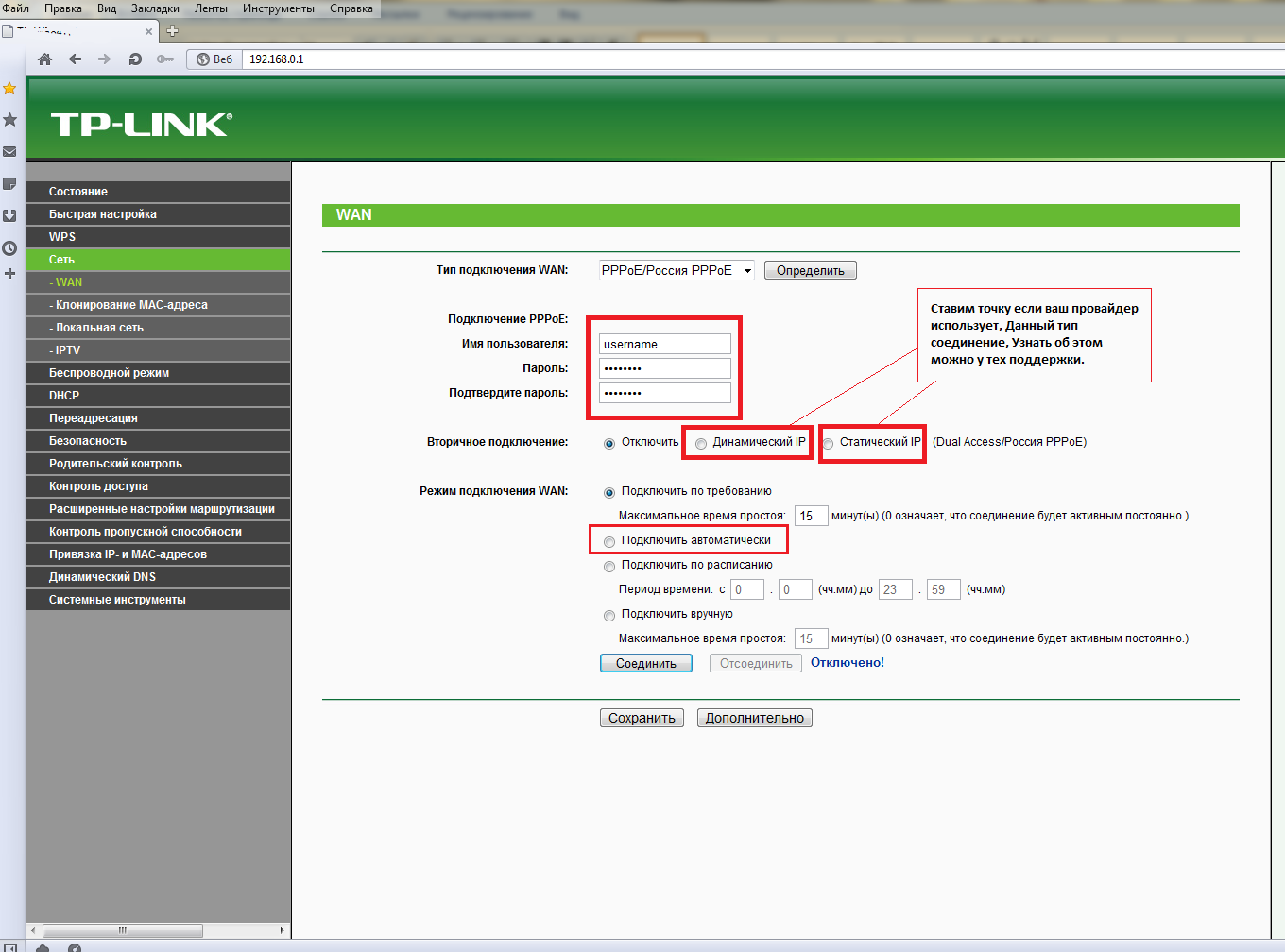
Там обычно указан его адрес, иногда в виде цифр, но возможна ситуация, когда приведена ссылка. Если её набрать в строке браузера, можно получить доступ к настройкам маршрутизатора.
Данный способ того, как узнать IP Wi-Fi роутера, подходит в тех случаях, когда роутер находится в пределах физической доступности.
Если при этом указан хостнейм, а не цифровой адрес, то можно поступить следующим образом:
- Набрать указанную ссылку в адресной строке браузера.
- Затем откроется страница с предложением ввода логина и пароля.
- После того, как был осуществлён вход, нужно посмотреть настройки роутера. В одной из строк будет написан цифровой IP-адрес маршрутизатора.
Важно! Обычно этот параметр содержится в разделах «Состояние сети» или «Карта сети».
Для чего может понадобиться IP-адрес Wi-Fi модема (роутера)?
После того, как роутер установлен, производится его настройка. Как правило, длительное время после этого он продолжает работать и обеспечивать доступ к интернету. Однако рано или поздно наступает момент, когда необходимо откорректировать его настройки.
Однако рано или поздно наступает момент, когда необходимо откорректировать его настройки.
Обзор и настройка модема D-Link Dir-320
Одна из причин — заменить пароль для доступа к сети. Это можно сделать для того, чтобы перекрыть возможность для подключения нежелательным пользователям или наоборот, снять пароль и сделать сеть открытой.
Важно! Адрес вай-фай не является неизменным. Его можно поменять на другой, однако такой шаг не выглядит разумным.
Если он будет забыт, то рано или поздно его потребуется восстанавливать, а определить изменённый IP Wi-Fi будет сложнее, чем оригинальный.
Распространённые IP-адреса по умолчанию
В чем отличия между сетями 3G и 4G: особенности, преимущества и недостатки
Иногда адрес для доступа к маршрутизатору предопределён: он равен 192.168.0.1. Также может быть использован ещё один вариант: 192.168.1.1.
Как узнать адрес роутера в сети (через настройки Windows)
Как узнать свой айпи адрес в сети интернет
Чтобы получить доступ к настройкам Windows, надо в левом нижнем углу экрана нажать на кнопку «Пуск». В появившемся меню выбирают строку «Панель управления».
В появившемся меню выбирают строку «Панель управления».
Обратите внимание! Для определения параметров маршрутизатора понадобится раздел, относящийся к сети и её настройкам.
Доступ к нему можно также получить и другим способом. Если правой клавишей мыши кликнуть в правом нижнем углу экрана по иконке, относящейся к подключению интернета, то появится контекстное меню. В нём выбирают строку, где указан центр управления сетями. После этого пользователь получает доступ к сетевым настройкам.
Если нажать комбинацию клавиш Win+R, то появится окно ввода. Нужно напечатать строку ncpa.cpl и подтвердить ввод. Затем откроется раздел панели управления, посвящённый сетям.
Вот как можно узнать адрес роутера к которому подключен:
- С левой стороны экрана, в меню выбирают пункт относящийся к изменению параметров адаптера. Если перейти по этой ссылке, то можно будет увидеть все имеющиеся на компьютере подключения.
- Нужно выбрать то из них, которое имеет отношение к роутеру, и нажать на него правой клавишей мыши.

- В появившемся окне надо кликнуть по кнопке «Сведения». В строке, где указан шлюз по умолчанию, содержится нужный адрес.
С помощью командной строки
Чтобы воспользоваться нужной утилитой, сначала потребуется запустить интерпретатор командной строки.
Это можно сделать несколькими способами. Один из них состоит в том, чтобы нажать клавишу «Пуск», которая находится в левом нижнем углу дисплея. В открывшемся меню предусмотрена строка для поиска. В ней можно набрать «cmd» и подтвердить ввод. После этого откроется консольное окно для ввода команд.
Ещё один способ его открыть — это воспользоваться комбинацией клавиш Win+R. В этом случае откроется строка для ввода команд.
Обратите внимание! Если в ней указать cmd и подтвердить ввод, то в этом случае также откроется консольное окно.
Адрес вай-фай роутера можно получить, набрав в командной строке «ipconfig/all» после этого на экран будет выведена разнообразная информация, относящаяся к подключениям компьютера. Какой адрес нужен — это можно определить следующим образом:
Какой адрес нужен — это можно определить следующим образом:
- нужно обратить внимание на строку, относящуюся к основному шлюзу.
- записанный здесь IP-адрес относится к роутеру.
Ещё один способ получить требуемую информацию состоит в том, чтобы воспользоваться командой «route print». Будет выведено много информации. Адрес роутера можно будет увидеть в разделе, который относится к IPv4. Он будет указан в тексте в качестве IP-адреса маршрутизатора.
Для получения нужной информации об айпи вай-фая можно также набрать в консоли команду «netstat -r». Вывод после применения команды будет аналогичен тому, который имел место после применения предыдущей команды. Нужный адрес — это тот, который указан для шлюза.
Как узнать IP-адрес роутера соседа
Узнать данные о беспроводной сети соседа можно теми же способами, которые применяются для определения собственного роутера. Для этого сначала необходимо провести подключение. В частности, узнать эту информацию можно, подключившись к соседскому Wi-Fi со своего смартфона.
Однако при этом нужно учитывать следующее:
- Подключиться к его сети можно при условии, если известен его пароль или его сеть открыта для всех желающих.
- Если провести изменения в настройках, то те, кто к ней подключены, могут внезапно потерять доступ.
Обратите внимание! Делать такие действия с роутером соседа можно при условии, что он дал на это разрешение.
Как узнать IP-адрес с помощью ipconfig из набора инструментов Windows
Чтобы получить информацию об адресе Wi-Fi роутера, можно воспользоваться утилитой ipconfig. Эта программа есть в любых версиях Windows. Она может дать разнообразную информацию, которая относится к различным сетевым подключениям. Набрав ipconfig с опцией all можно получить практически все доступные данные о соединениях с сетью. Адрес основного шлюза представляет относится к роутеру.
Определение IP-адреса программным путём
Чтобы получить требуемую информацию, необязательно смотреть системные настройки. Существуют специализированные приложения, которые также позволяют получить адрес роутера. Далее рассказано о некоторых из них.
Существуют специализированные приложения, которые также позволяют получить адрес роутера. Далее рассказано о некоторых из них.
AdapterWatch
Эту утилиту написал NirSoft. После запуска окно программы подробно отражает информацию о сетевых адаптерах, которые работают в системе. Показана подробная статистика, связанная с использованием различных сетевых протоколов. В строке «Default Gateway» указан интернет-адрес маршрутизатора.
NetAdapterRepair
Эта программа не только снабжает подробной информацией о сетевых подсоединениях, но и позволяет обнаруживать нарушения в работе и восстанавливать правильные значения параметров.
MyLANViewer
Если речь идёт не просто об использовании одного маршрутизатора, а о локальной сети, то будет полезно прибегнуть к помощи IP-сканеров. С их помощью можно проверить всю локальную сеть. Они дают следующую информацию об устройствах, входящих в неё:
- Просмотр всех MAC-адресов компьютеров, роутеров и других устройств.

- Составление полных списков тех, кто подключён к имеющимся точкам беспроводного доступа. В этом случае можно будет обнаружить также и тех, кто не должен иметь к ним подключение.
- Такие сканеры выполняют также и другие функции.
Программу MyLANViewer можно скачать с сайта производителя и установить на компьютере. Она платная, но имеет бесплатный пробный период продолжительностью 15 суток. Для того, чтобы получить нужные данные, достаточно одного запуска этого приложения.
Меню используют английский язык, но в них нетрудно разобраться самостоятельно. При запуске происходит сканирование сети. В результате будут обнаружены все те устройства, которые подключены к рассматриваемой локальной сети. Будут указаны их типы оборудования (например, это компьютер или роутер), адреса (MAC или IP), данные о производителе.
Важно! Прямо из этой программы можно перейти в настройки маршрутизатора. После этого вводят логин и пароль и выполняют нужные настройки.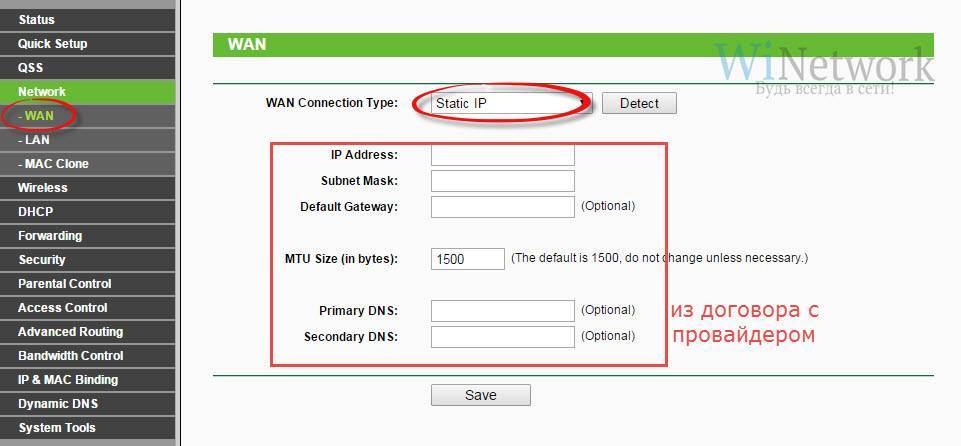
С мобильного устройства
Использование беспроводного подключения при работе на смартфоне происходит практически постоянно. Поэтому важно знать, как определить IP адрес точки доступа, если в этом возникла необходимость.
iOS
Чтобы найти IP-адрес при использовании беспроводного подключения устройства Apple, нужно перейти в настройки. Затем, перейдя в раздел, который относится к беспроводной связи, можно будет видеть список подсоединений, который доступен для смартфона.
Нажав на то, которое активно в данный момент, можно будет увидеть его параметры. Искомый IP-адрес находится в строке, которая относится к маршрутизатору.
Android
Чтобы найти нужную информацию на телефоне Android, нужно зайти в параметры Wi-Fi. Для этого надо перейти в настройки, выбрать раздел, относящийся к сетям и интернету, а затем открыть вкладку Wi-Fi.
Затем необходимо подключиться к той беспроводной сети, настройки которой нужно узнать. После того, как связь установлена, следует выбрать из списка эту сеть и нажать на строке с её именем.
После этого станут доступны сведения о сделанном подключении. В одной из строк буден указан IP-адрес шлюза. Он относится к роутеру.
Обратите внимание! Для получения нужных данных есть возможность воспользоваться специализированным приложением. Оно называется Wi-Fi-Analyzer. Эта программа позволяет получать подробную информацию о сделанных беспроводных подключениях.
Перед тем, как её использовать, нужно подключиться к нужной беспроводной сети.
После запуска приложения необходимо сделать следующее:
- Нажав на иконку, нужно перейти в режим просмотра.
- В меню, которое находится в правой части экрана, выбирают «Список АР».
- Надо нажать на строку, в которой написано «Подключение к». Теперь можно будет увидеть свойства подключения.
- В строке «Сервер IP» находится адрес роутера.
Обратите внимание! Узнав, как получить доступ к роутеру, можно взять полученную комбинацию цифр и ввести её в адресную строку браузера. После этого появится страница, где будет предложено ввести пароль и логин для входа.
После этого появится страница, где будет предложено ввести пароль и логин для входа.
На телефоне, где установлен Android, есть возможность не только узнать адрес, но и провести его изменение. Для этого потребуется сделать следующее:
- Важно убедиться, что в настоящий момент имеется подключение к сети. Если это не так, то нужно провести подключение.
- Нажав на строке, где указано беспроводное подключение, можно увидеть список доступных Wi-Fi сетей. Первым в нём будет стоять активное подключение. Сделав долгое нажатие на этой строке, можно будет увидеть контекстное меню, в котором выбирают «Изменить сеть».
- Откроется список параметров, которые относятся к выбранному соединению. Далее нужно перейти по ссылке, относящейся к расширенным настройкам.
- Теперь экран требуется прокрутить вниз до строки с пользовательскими данными.
 Затем надо нажать на неё.
Затем надо нажать на неё.
Теперь откроются поля ввода для адреса андроида и для шлюза. Последний из них представляет собой адрес роутера. После того, как сюда будут вписаны нужные данные, потребуется подтвердить ввод и выйти из настроек.
Получение IP-адреса роутера важно в тех случаях, когда это устройство нуждается в корректировке параметров. Если такая ситуация наступила, важно знать основные методы для того, его чтобы восстановить.
Подгорнов Илья ВладимировичВсё статьи нашего сайта проходят аудит технического консультанта. Если у Вас остались вопросы, Вы всегда их можете задать на его странице.
Как найти IP-адрес вашего маршрутизатора в Windows, Linux, Android и т. д.
Автор Хитеш Сант в Сеть | Последнее обновление: 22 ноября 2022 г.
Поделись на:
Сканер безопасности веб-приложений Invicti — единственное решение, обеспечивающее автоматическую проверку уязвимостей с помощью Proof-Based Scanning™.
Вам потребуется найти IP-адрес вашего маршрутизатора, чтобы администратор мог контролировать ваше широкополосное соединение. Давайте посмотрим, как это сделать.
Страница доступа к маршрутизатору позволяет гибко использовать ваше соединение в соответствии с вашими предпочтениями.
Я лично использую его для выбора между диапазонами WiFi 2,5 ГГц и 5 ГГц. Но вы также можете ограничить количество пользователей Wi-Fi, просмотреть потребляемые данные, включить родительский контроль, проверить IP-адреса подключенных устройств и многое другое в зависимости от вашего интернет-маршрутизатора.
Но мы не будем делать все это в этой статье, потому что это опять-таки зависит от маршрутизатора.
Найдите IP-адрес вашего маршрутизатора
Вместо этого это руководство посвящено поиску IP-адреса вашего маршрутизатора в Windows, Linux, Android и Chrome OS flex.
Chrome OS flex — это урезанная версия Chrome OS, которую вы можете установить на свои старые Windows или Macbook.
Он направлен на то, чтобы вернуть к жизни старое и вялое оборудование. Ознакомьтесь с нашим руководством по гибкой установке Chrome OS, чтобы быстро настроить его на ПК с Windows.
Процесс определения IP-адреса маршрутизатора практически одинаков и, как правило, выполняется в несколько кликов независимо от платформы.
Начнем.
Windows
В Windows есть несколько способов сделать это. Мы увидим это с командной строкой и областью сетевых настроек. Возможно, самый быстрый способ — найти IP-адрес с помощью командной строки.
И было бы полезно знать, что Windows определяет маршрутизатор как Шлюз по умолчанию .
Первый шаг — нажать Windows+R (Выполнить), ввести cmd в строке Открыть и нажать Enter:
Затем введите ipconfig и нажмите Enter:
IP-адрес, указанный для шлюза по умолчанию, — это тот, который мы пытались найти. Например, у меня 192.168. 1.1., как показано на рисунке.
1.1., как показано на рисунке.
Теперь попробуем найти это в разделе сети.
Хотя вариантов входа в сетевые настройки много, мы будем придерживаться самого короткого.
Введите ncpa.cpl в Run для прямого перехода к Network Connections :
Дважды щелкните имя соединения (например, Ethernet) для доступа к соответствующим настройкам. Наконец, нажмите Details и найдите Default Gateway .
Linux
Один из методов для пользователей Linux — получить IP-адрес маршрутизатора с терминала.
Откройте терминал, введите ip r и нажмите Enter, чтобы найти IP-адрес по умолчанию:
Хотя я использую последнюю версию Peppermint Linux (на основе Debian), это должно работать для большинства дистрибутивов Linux.
Android
Поиск IP-адреса вашего маршрутизатора на Android — это трехэтапный процесс. Первый — перейти к настройкам Wi-Fi. Вы можете сделать это из панели уведомлений, нажав и удерживая имя вашей сети Wi-Fi. Или вы можете войти в Настройки > Сеть и Интернет > Wi-Fi .
Вы можете сделать это из панели уведомлений, нажав и удерживая имя вашей сети Wi-Fi. Или вы можете войти в Настройки > Сеть и Интернет > Wi-Fi .
После этого коснитесь значка шестеренки (⚙️).
Затем откройте панель «Дополнительно» и прокрутите вниз до шлюза 9.0048, чтобы узнать IP-адрес роутера.
Однако эти шаги зависят от вашего типа Android. Например, предыдущие шаги действительны для стандартной версии Android 10.0.
Но пользователю Samsung Android 11.0 придется пройти через это, чтобы найти IP-адрес маршрутизатора WiFi:
Здесь IP-адрес находится в строке URL, перенаправляя на страницу настройки маршрутизатора. Наконец, это может немного отличаться в зависимости от того, какое у вас устройство Android.
Chrome OS Flex
Chrome OS и ее двоюродный брат Flex имеют много общего с экосистемой Android из-за одной и той же материнской компании Google.
Примечательно, что этот процесс был выполнен в Chrome OS Flex, но он должен быть одинаковым на любом Chromebook.
Начните с поиска часов в правом нижнем углу панели задач.
Помимо часов, вы также увидите значок сети и значок батареи в Chromebook или с установленной на вашем устройстве Chrome OS Flex, например:
Затем нажмите на него, чтобы открыть область настроек рабочего стола. Здесь щелкните подключенную сеть (например, Ethernet). Снова нажмите на то же самое на следующем экране.
Наконец, вы попадаете в основные настройки. Нажмите на Сеть , и IP-адрес маршрутизатора будет указан под шлюзом .
Заключение
Это было краткое руководство по поиску IP-адреса вашего маршрутизатора на нескольких устройствах.
Кстати, ознакомьтесь с нашим тщательно подобранным списком лучших WiFi-маршрутизаторов для дома и офиса.
Благодарим наших спонсоров
Еще больше замечательных материалов о сети
- Беспроводные сенсорные сети (WSN) объясняются за 5 минут или меньше
Автор Сатиш Шети на 6 июня 2023 г.

Расширьте свои знания о беспроводных сенсорных сетях (WSN) с помощью этого руководства. Изучите его компоненты, структуру, приложения и многое другое!
- Что такое OpenTelemetry и как он предоставляет полезную информацию для ваших приложений
Автор Ави на 31 мая 2023 г.
Давайте обсудим OpenTelemetry — независимый от поставщика стандартный способ сбора данных телеметрии.
- Что такое задержка, TTFB, пропускная способность и пропускная способность?
Автор Амрита Патхак на 31 мая 2023 г.
Поддержание стабильной производительности сети имеет решающее значение, поскольку каждый день происходит передача миллиардов данных.
- Что такое SSID и как его найти на ПК и мобильных устройствах
Автор Атану Дас на 4 мая 2023 г.
СетиWiFi стали неотъемлемой частью нашей жизни, и вы будете подключаться к ним в какой-то момент в течение дня. Большинство из нас знакомы с процессом подключения к сети Wi-Fi.
 Однако многие из нас не знают технических терминов этих сетей, таких как SSID 9.0003
Однако многие из нас не знают технических терминов этих сетей, таких как SSID 9.0003 - [Исправлено] «Код ошибки сети Twitch 2000»: полное руководство
Автор Хитеш Сант на 2 мая 2023 г.
Очень раздражает отказ в прямых трансляциях на Twitch. Тем не менее, это случается со многими из нас. Но вам не о чем беспокоиться, если вы уже здесь.
- 20 команд Linux для системного администратора
Автор Виджай Курана на 2 мая 2023 г.
Linux предлагает бесчисленное множество команд и утилит, которые помогут вам быстро и эффективно выполнять задачи системного администрирования.
Как найти IP-адрес вашего маршрутизатора
Хотя в большинстве случаев IP-адрес вашего маршрутизатора не является обязательной информацией, в некоторых случаях вам необходимо иметь ее под рукой.
Например, он может понадобиться для изменения настроек устройства через веб-панель управления. Возможно, вы хотите запустить обновление прошивки. Хотя получить эту информацию достаточно просто, многие люди не знают, с чего именно начать, особенно когда речь идет о разных операционных системах.
Хотя получить эту информацию достаточно просто, многие люди не знают, с чего именно начать, особенно когда речь идет о разных операционных системах.
Независимо от того, используете ли вы свой ПК или мобильное устройство, вот как найти IP-адрес вашего маршрутизатора на разных платформах…
Для чего нужен мой IP-адрес маршрутизатора?
В то время как некоторые маршрутизаторы используют текстовые URL-адреса, многие используют IP-адрес, который вы можете использовать в своем браузере для доступа к панели администратора устройства. На этой панели вы можете изменять настройки, устанавливать обновления прошивки, устранять неполадки и настраивать свои предпочтения.
Если вам интересно узнать больше о том, как работает маршрутизатор, обязательно прочитайте наше руководство по этой теме.
Многие маршрутизаторы в частной сети используют IP-адрес по умолчанию 192.168.0.1 или 192.168.1.1 . Если ваш маршрутизатор не использует эти конкретные адреса по умолчанию, он, скорее всего, будет использовать адрес, начинающийся с 192. 168.x.x .
168.x.x .
Однако единственный способ точно узнать IP-адрес вашего маршрутизатора — это напрямую проверить его через подключенное устройство, например компьютер. В противном случае вы застрянете, вводя все варианты распространенных IP-адресов маршрутизатора, пока не получите правильный ответ.
Узнать IP-адрес вашего маршрутизатора довольно просто, но шаги различаются в зависимости от ОС вашего ПК или мобильного устройства. См. наши краткие руководства ниже о том, как найти этот IP-адрес на различных платформах…
Как найти IP-адрес маршрутизатора в Windows
Существует два основных способа найти IP-адрес маршрутизатора в Windows — с помощью Windows PowerShell или с помощью посещение Центра управления сетями и общим доступом в Панели управления.
Windows PowerShell
Самый простой способ найти IP-адрес маршрутизатора в Windows — использовать Windows PowerShell.
Щелкните правой кнопкой мыши Запустите и найдите Windows PowerShell. Откройте приложение и введите:
Откройте приложение и введите:
ipconfig
Затем нажмите Введите , и появятся различные IP-адреса.
IP-адрес вашего маршрутизатора указан рядом с Шлюз по умолчанию .
Панель управления
Еще один способ узнать IP-адрес маршрутизатора в Windows — использовать Панель управления. Откройте панель управления и выберите Сеть и Интернет > Просмотр состояния сети и устройств .
Вы попадете в Центр управления сетями и общим доступом, где будет показана сеть, к которой вы подключены.
Рядом с Connections вы увидите синий текст, описывающий тип вашего сетевого подключения, например, Wi-Fi или Ethernet. Нажмите на этот текст.
Откроется небольшое окно состояния с информацией о вашем соединении. Далее выберите кнопку Details .
Появится дополнительное всплывающее окно с более подробной информацией о вашем соединении. Рядом с Шлюз IPv4 по умолчанию , вы увидите IP-адрес вашего маршрутизатора.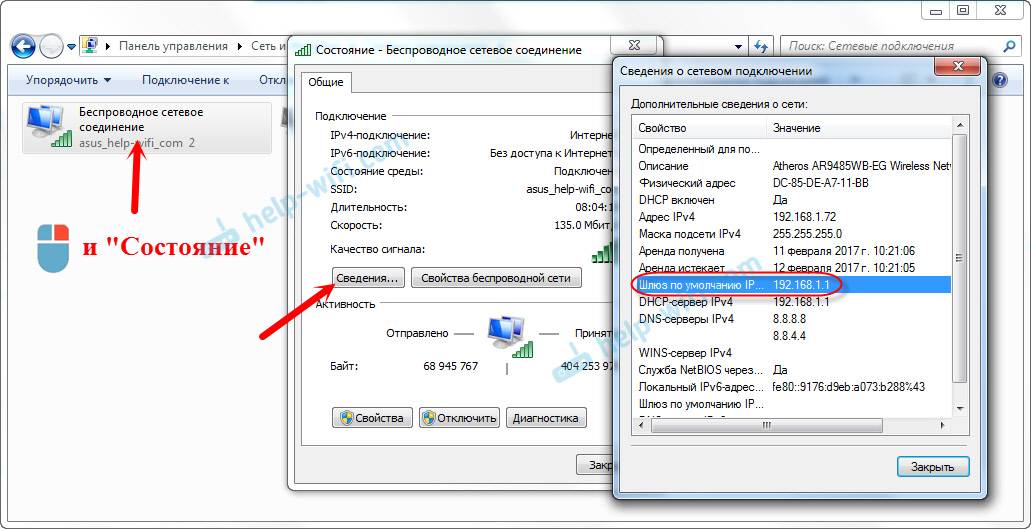
Как найти IP-адрес маршрутизатора в macOS
Чтобы найти IP-адрес маршрутизатора в macOS, перейдите в Системные настройки и выберите Сеть .
Откроется окно с доступными сетевыми подключениями. Выберите подключение к Интернету, а затем нажмите кнопку Advanced в правом нижнем углу окна.
В этом окне выберите Вкладка TCP/IP . Здесь вы найдете IP-адрес вашего маршрутизатора рядом с Маршрутизатор в разделе Маска подсети.
Как узнать IP-адрес маршрутизатора на Android
Хотя существуют приложения для Android, которые могут определить IP-адрес вашего маршрутизатора, проще и безопаснее просто проверить его самостоятельно в настройках сети.
Точная формулировка пунктов меню может различаться в зависимости от марки Android-смартфона, но основной процесс одинаков.
Чтобы найти IP-адрес маршрутизатора на Android, перейдите к пункту 9.0047 Настройки и выберите меню беспроводная связь/подключения/сеть.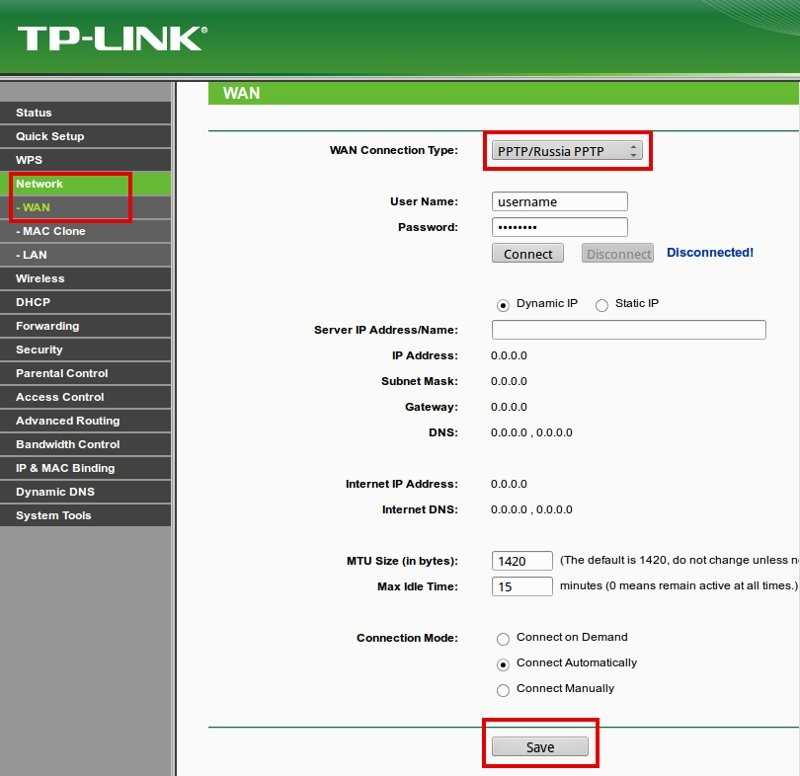
Затем выберите сеть, к которой вы в данный момент подключены, и получите доступ к дополнительным или расширенным настройкам. Вы можете сделать это, удерживая имя сети (Huawei P40 Lite) или выбрав значок шестеренки (Samsung Galaxy S20 Ultra).
Возможно, вам потребуется нажать Подробнее , чтобы открыть дополнительные параметры. В этих дополнительных настройках переключите настройки IP с DHCP или динамических на Статический . IP-адрес вашего маршрутизатора будет отображаться под Gateway .
Вам не нужно сохранять эту новую настройку, так как теперь у вас есть необходимая информация. Вернитесь к динамическому IP-адресу или выйдите без сохранения, чтобы избежать недостатков статических IP-адресов.
Найдите IP-адрес вашего маршрутизатора на iOS
Найти IP-адрес вашего маршрутизатора на iOS не может быть проще. Перейдите в «Настройки » > «Wi-Fi » и выберите свою текущую сеть.
Это показывает вам более подробную информацию и настройки вашего соединения Wi-Fi. Проверьте раздел с подробным описанием вашего IPv4-адреса, и вы найдете IP-адрес вашего маршрутизатора рядом с Router .
Как найти IP-адрес вашего маршрутизатора в Linux
Пользовательские интерфейсы различных версий Linux могут различаться, но проверить IP-адрес вашего маршрутизатора в ОС относительно легко.
Просто щелкните значок сети и выберите Информация о подключении или Настройки сети в выпадающем меню. Откроется окно с подробной информацией о вашей текущей сети. В некоторых средах рабочего стола вы можете просто навести указатель мыши на значок сети.
IP-адрес вашего маршрутизатора указан рядом с Маршрут по умолчанию или Шлюз по умолчанию .
Существуют способы найти IP-адрес вашего маршрутизатора в Linux с помощью команд терминала, но точные команды различаются в зависимости от выбранного вами дистрибутива.
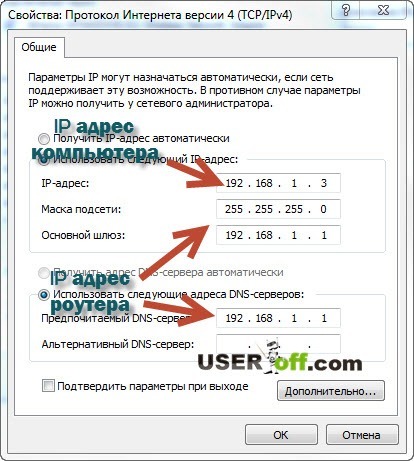 Однако нас в нашем случае должна интересовать только вкладка Network. Она предоставляет разнообразную информацию по используемым сетевым интерфейсам. Напротив нужного будет пункт gateway server, в котором будут отражены данные нашего шлюза;
Однако нас в нашем случае должна интересовать только вкладка Network. Она предоставляет разнообразную информацию по используемым сетевым интерфейсам. Напротив нужного будет пункт gateway server, в котором будут отражены данные нашего шлюза;
 Нажимаем на клавишу «Дополнительно».
Нажимаем на клавишу «Дополнительно».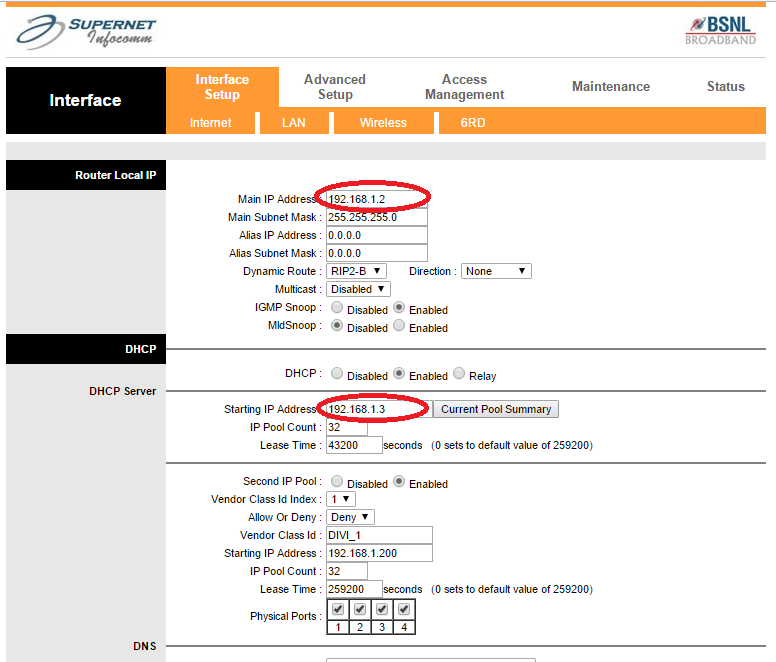 Например, всё, что касается входящих либо исходящих сетевых соединений, шлюзов, таблиц маршрутизации, номеров сетевых интерфейсов и прочего;
Например, всё, что касается входящих либо исходящих сетевых соединений, шлюзов, таблиц маршрутизации, номеров сетевых интерфейсов и прочего;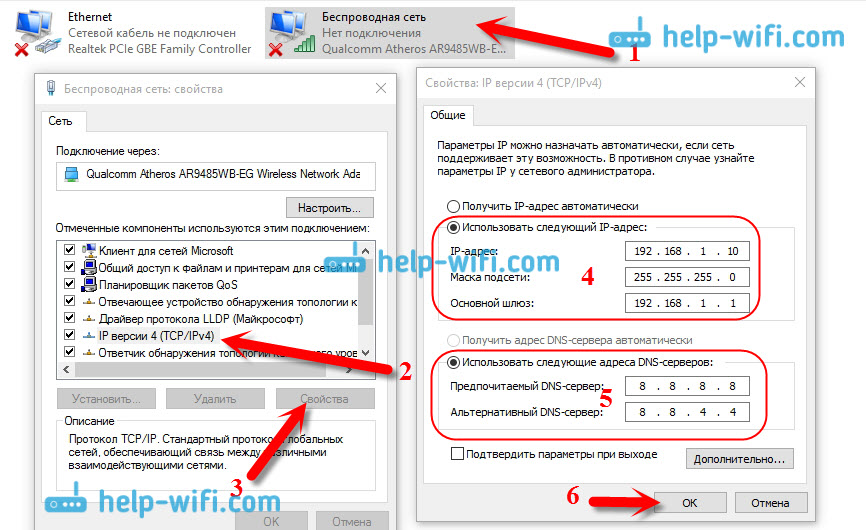

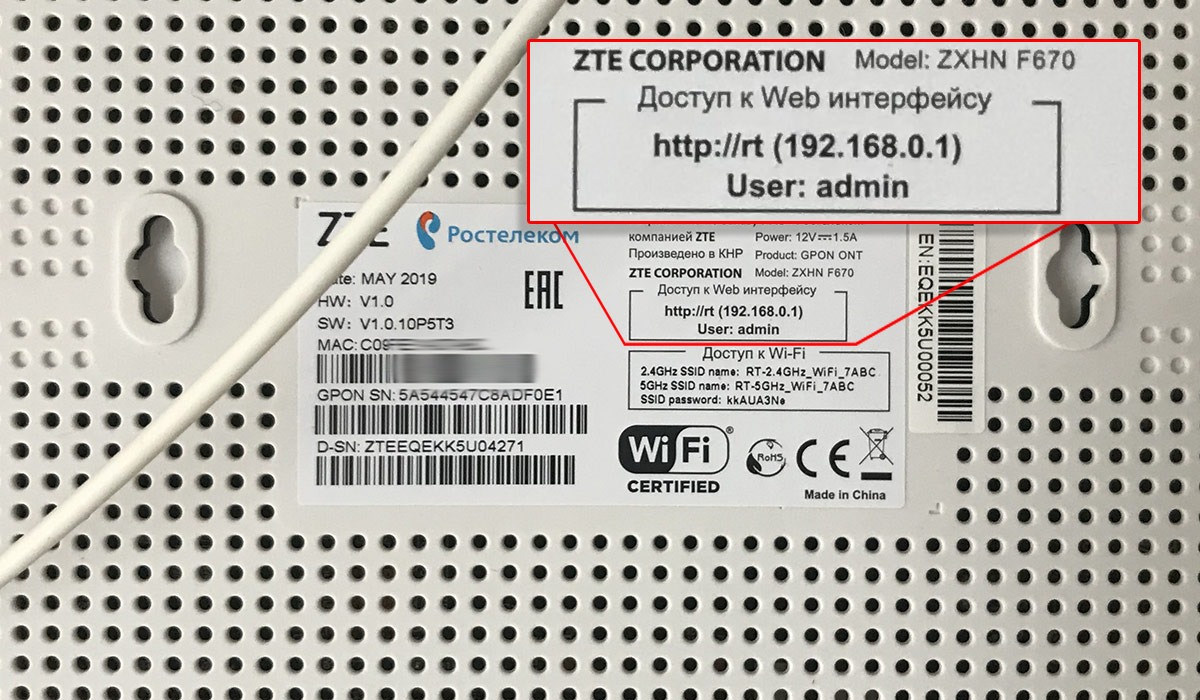 Затем надо нажать на неё.
Затем надо нажать на неё. Он направлен на то, чтобы вернуть к жизни старое и вялое оборудование. Ознакомьтесь с нашим руководством по гибкой установке Chrome OS, чтобы быстро настроить его на ПК с Windows.
Он направлен на то, чтобы вернуть к жизни старое и вялое оборудование. Ознакомьтесь с нашим руководством по гибкой установке Chrome OS, чтобы быстро настроить его на ПК с Windows.
 Однако многие из нас не знают технических терминов этих сетей, таких как SSID 9.0003
Однако многие из нас не знают технических терминов этих сетей, таких как SSID 9.0003
Ваш комментарий будет первым